Eclipse中导出项目的方法
时间:2022-10-26 13:10
一些小伙伴不知道Eclipse中导出项目的方法,所以接下来小编就带来了Eclipse中导出项目的教程,相信会有所帮助。
Eclipse中导出项目的方法
选中要导出的项目,单击鼠标右键,在弹出来的下拉列表中选择“导出"。
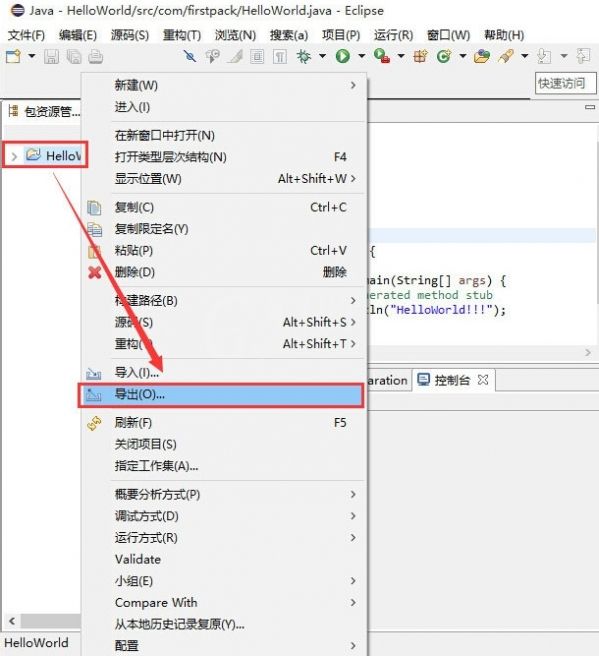
在弹出来的“导出”窗口中,选择“常规”选项中的“文件系统”,然后点击“下一步(N)”按钮。
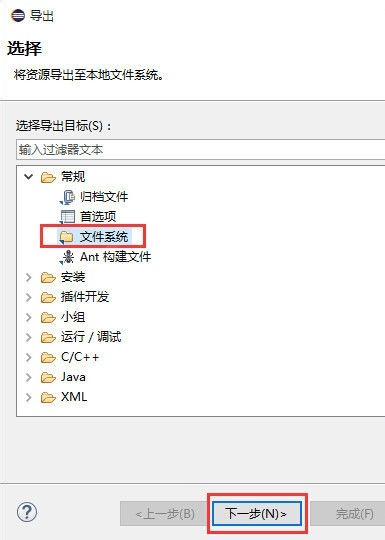
进入到“文件系统”界面,选择导出的资源以及导出的目录,导出的目录可以在至目录对话框中点击“浏览(R)”或者直接输入,然后点击“完成(F)”按钮。
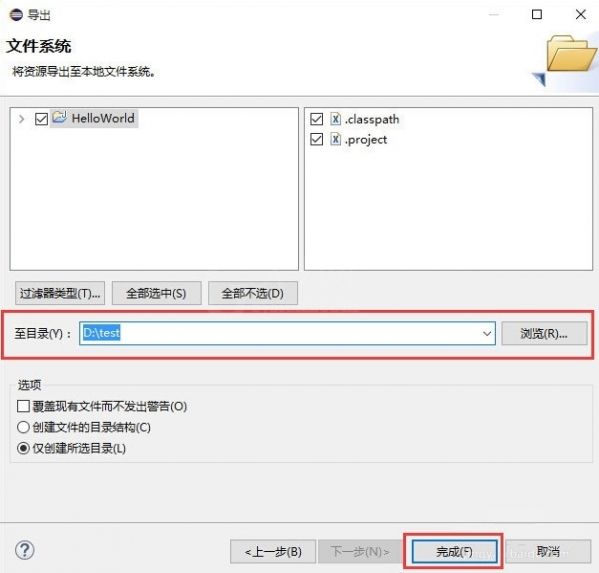
如果导出的目录不存在,就会弹出一个“问题”窗口,提示“目标目录不存在,您要创建它吗?”,点击“是(Y)”按钮,就可完成项目的导出。
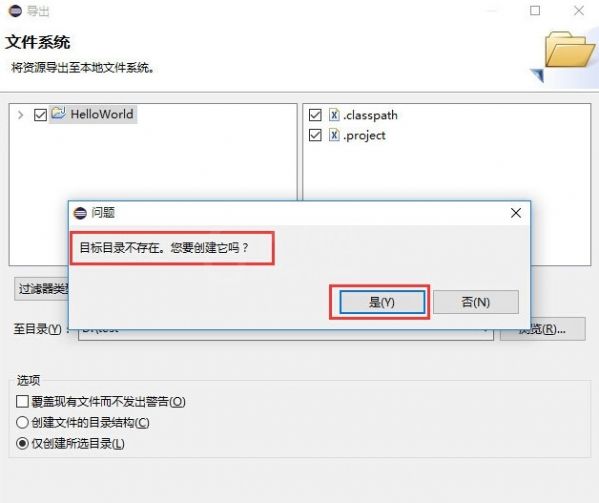
进入到项目导出的目录,可以看到导出的项目中的内容。
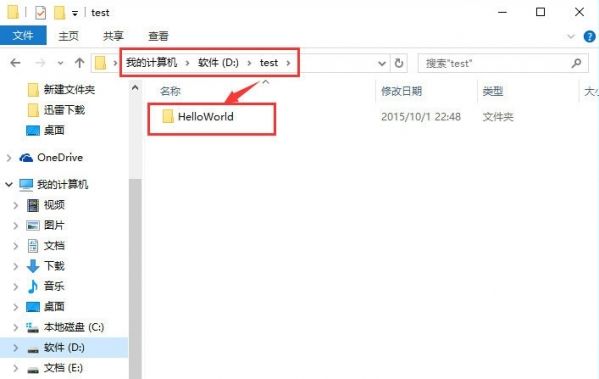
上面就是小编为大家带来的详细的教程,希望对大家能够有所帮助哦。



























